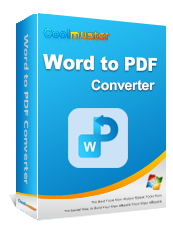[Terpecahkan] Cara Mengubah Dokumen Word ke PDF dengan Cara Efisien

Mengalihkan dokumen Word ke PDF bisa sangat memusingkan jika Anda tidak yakin harus mulai dari mana. Mungkin Anda pernah merasa frustrasi saat mengirim dokumen yang tampilannya sangat berbeda di perangkat lain, atau mungkin Anda perlu berbagi file yang tidak mudah diedit. Mengonversi ke PDF memecahkan masalah ini dengan mempertahankan format dokumen Anda dan memastikan tampilannya sama untuk semua orang.
Dalam artikel ini, kami akan mempelajari metode langsung untuk mengubah dokumen Word Anda menjadi PDF , membantu Anda menghemat waktu dan menghindari frustrasi umum. Baca terus untuk mengetahui lebih lanjut.
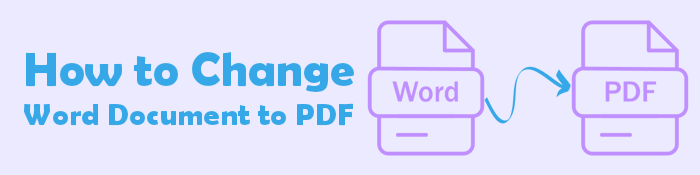
Jika Anda ingin mengubah dokumen Word ke PDF secara efisien tanpa kesulitan, Coolmuster Word to PDF Converter adalah alat untuk Anda. Ini adalah salah satu pengonversi Word ke PDF paling terkenal dan terbaik yang memungkinkan Anda mengubah Word ke PDF dengan lancar. Selain itu, aman digunakan karena melindungi data sensitif saat mengubah file Anda.
Fitur utama:
Bagaimana cara mengubah dokumen Word menjadi PDF? Berikut adalah langkah-langkah yang harus diikuti:
01 Instal program ke komputer Anda, lalu jalankan. Setelah selesai, tambahkan file Word ke perangkat lunak Anda dengan mengklik Tambah File atau Tambah Folder . Selain itu, Anda juga dapat menyeret berkas ke antarmuka program.

02 Selanjutnya, sesuaikan dokumen PDF keluaran, margin, dan ukuran, dan pilih folder keluaran. Klik Mulai untuk mulai mengubah file Anda. Setelah selesai, klik Tampilkan di folder dan periksa file yang dikonversi.

Microsoft Office menyediakan cara yang efektif namun sederhana untuk mengubah file Word ke PDF. Meskipun tidak memiliki fitur yang andal dan tangguh untuk mengedit PDF , ini masih merupakan pilihan yang tepat untuk mengubah dokumen Word ke PDF tanpa banyak kerumitan. Namun prosesnya mungkin berbeda-beda, bergantung pada versi Word yang dimiliki PC Windows Anda. Secara keseluruhan, ini dapat membantu Anda memulai proses konversi, namun hasilnya tidak akan sempurna. Tetap saja, itu bisa digunakan untuk file pribadi.
Lantas, bagaimana cara mengubah dokumen Word menjadi PDF? Ada dua cara Anda dapat menggunakan Microsoft Word untuk mengubah dokumen Word ke PDF.
Salah satu cara menggunakan Word untuk mengkonversi file Word ke PDF adalah dengan menggunakan fitur Ekspor . Sangat mudah untuk menggunakan fungsi ini, dan Anda akan membuat file PDF Anda tanpa masalah.
Berikut langkah-langkahnya:
Langkah 1: Pertama, buka file dokumen Word Anda di Microsoft Word, dan setelah memuat, klik opsi File dan lanjutkan ke Ekspor di panel kiri. Selanjutnya, pilih Buat Dokumen PDF/XPS dari opsi. Sekali lagi, klik ikon Buat PDF/XPS di kanan bawah untuk mengonfirmasi.

Langkah 2: Di jendela berikutnya, ketuk Opsi , lalu sesuaikan properti file sesuai kebutuhan Anda. Terakhir, tekan OK , konfirmasi pengaturan, dan tutup jendela Opsi .

Langkah 3: Setelah selesai, pilih folder tujuan dengan nama file di jendela Publikasikan sebagai PDF atau XPS . Dari sana, klik opsi Publikasikan .
Ada juga fitur Save As di Microsoft Word yang dapat membantu Anda mendapatkan file PDF dari dokumen Word. Semudah mengklik opsi Simpan Sebagai, dan selesai!
Ini sangat mudah digunakan dengan langkah-langkah di bawah ini:
Langkah 1: Klik dokumen Word kanan dari PC Anda untuk membukanya di Microsoft Office.
Langkah 2: Lanjutkan ke opsi File di dokumen Word dan pilih Simpan Sebagai dari opsi di panel kiri. Ketuk opsi Simpan Sebagai dari menu tarik-turun, lalu pilih PDF sebagai format keluaran.

Langkah 3: Terakhir, ketuk ikon Simpan untuk mengubah file Word menjadi PDF.
Anda juga dapat menggunakan fitur Cetak untuk mengonversi file Word ke PDF. Fitur Cetak ini dapat bekerja dengan program apa pun yang tersedia di komputer, asalkan program tersebut memiliki kemampuan mencetak. Sangat mudah untuk menggunakan fitur Microsoft Print to PDF.
Langkah-langkah di bawah ini akan menunjukkan kepada Anda cara mengubah dokumen Word ke PDF:
Langkah 1: Mulailah dengan membuka dokumen Anda di Word, dan ketuk opsi File . Lanjutkan ke Print atau tekan tombol CTRL + P secara bersamaan pada keyboard Anda.
Langkah 2: Dari jendela Print , tekan daftar drop-down di bawah Printer , lalu pilih Microsoft Print to PDF .

Langkah 3: Pilih pengaturan yang ingin Anda tambahkan, seperti jumlah halaman yang akan dicetak. Dokumen Word akan mulai dicetak ke PDF, yang berarti cetakannya akan dibuat sebagai file PDF. Sekarang beri nama dokumen, pilih folder yang akan disimpan, dan simpan sebagai dokumen PDF.
Jika komputer Anda tidak memiliki Microsoft Office atau Anda tidak ingin menginstal perangkat lunak, Anda dapat mengonversi file Anda secara online. Ada beberapa alat online untuk membantu mengonversi dokumen Word ke PDF secara gratis. Berikut adalah beberapa alat dan metode yang digunakan:
Ini adalah konverter Word-ke-PDF online yang memungkinkan Anda mengubah dan mengedit file PDF dengan mudah. Dengan HiPDF, Anda dapat mengubah berbagai jenis file ke PDF dan sebaliknya. Anda juga dapat mengompresi ukuran PDF dan mengedit gambar PDF, teks, atau membagi dan menggabungkan PDF.
Berikut langkah-langkah cara mengubah Word ke PDF menggunakan HiPDF:
Langkah 1: Kunjungi situs web HiPDF Word ke PDF . Klik PILIH FILE untuk mengunggah dokumen Word dari perangkat Anda.
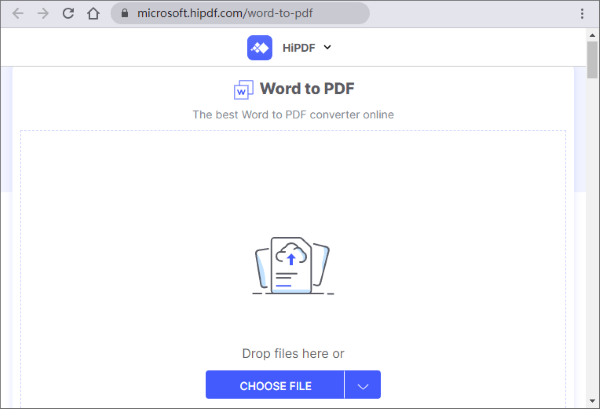
Langkah 2: Klik tombol Konversi dan tekan Unduh setelah mengonversi file.
Adobe Acrobat juga berguna saat mengubah dokumen Word ke PDF. Ini adalah alat online yang gratis untuk digunakan dan dengan mudah mengonversi file Anda dan mengedit file PDF tanpa menginstal perangkat lunak. Berikut langkah-langkah cara mengubah dokumen Word menjadi PDF dengan Adobe Acrobat:
Langkah 1: Kunjungi situs web alat online Adobe Acrobat dari browser web. Seret file Word dan letakkan ke dalam program. Selain itu, Anda dapat mengetuk tombol Pilih file untuk memilih file Anda. Adobe akan segera mulai mengonversi dokumen Word Anda ke PDF.

Langkah 2: Ketuk Unduh untuk menyimpan file PDF Anda yang telah dikonversi ke komputer.
Alat online lain yang memungkinkan Anda mengubah Word ke PDF adalah PDF Converter . Ini berfungsi dengan baik dalam mengonversi file Word dengan format sederhana. Jika Anda hanya ingin sesekali mengubah dokumen Word ke PDF, ini adalah alat yang dapat digunakan.
Berikut cara mengubah dokumen dari Word ke PDF:
Langkah 1: Kunjungi situs web PDF Converter di browser. Klik Pilih file untuk mengunggah dokumen Word Anda.

Langkah 2: Tunggu hingga proses selesai. Tekan tombol Unduh untuk menyimpan file PDF Anda.
Dari panduan ini, Anda dapat melihat bahwa mengonversi Word ke PDF sangatlah sederhana. Mengikuti opsi yang kami cantumkan di atas, Anda dapat membuat file PDF dengan cepat dan membaginya dengan orang lain. Namun, perhatikan bahwa beberapa opsi memiliki batasan dan mungkin tidak dapat mengonversi file Anda dengan mudah. Dalam hal ini, kami menyarankan penggunaan Coolmuster Word to PDF Converter untuk konversi file yang lebih mudah dan cepat. Ini mengubah beberapa dokumen Word menjadi file PDF berkualitas tinggi dalam hitungan detik.
Artikel Terkait:
Cara Efektif Melindungi File PDF dengan Data Sensitif dengan Kata Sandi
[Tutorial Komprehensif] Cara Menyimpan PDF sebagai Dokumen Word
Pelajari Cara Menghapus Tanda Air dari PDF Langkah demi Langkah
[9 Ulasan Alat] Pengonversi PDF ke Word Online/Offline Terpanas